6 semplici modi per sbloccare e accedere a Instagram a scuola – TechCult
Varie / / October 17, 2023
Le scuole spesso limitano l’accesso ai social media sui propri PC e non c’è nulla di nuovo in questo. Tuttavia, piattaforme come Instagram non sono più solo uno spazio di condivisione di foto, ma un hub di connessione, ispirazione e creatività. Tocchi l'app, ma viene visualizzato un messaggio: Accesso negato. Il firewall della scuola colpisce ancora. È ora di superare in astuzia il guardiano, così rimani connesso e divertiti anche nel campus. Questo blog ti spiegherà vari modi per sbloccare Instagram sui computer della scuola. Iniziamo.

Come sbloccare Instagram a scuola
C'è un senso di FOMO che entra in gioco quando vuoi recuperare il tuo feed Instagram durante le vacanze scolastiche, ma il Wi-Fi ha altri piani. Non siamo contrari al blocco da parte degli istituti scolastici di siti web e piattaforme che potrebbero manomettere le loro normative. Tuttavia, se vuoi dare una sbirciatina a un momento e rompere il muro, leggi ulteriormente la guida.
Risposta rapida
Per sbloccare Instagram collega il PC ad una diversa fonte internet, ovvero lo smartphone:
1. Accendi il Dati mobili E Hotspot mobile sul tuo smartphone.
2. Accendere Wifi sul PC della scuola e collegalo all’hotspot del telefono.
3. Visita Instagram su qualsiasi browser web
Metodo 1: utilizzare l'abbreviazione URL
Gli abbreviatori URL modificano indirizzi Web lunghi in collegamenti concisi, che aiutano anche gli utenti a sbloccare un sito Web se è stato bloccato dal Firewall. Seguire i passaggi seguenti:
1. Visitare il URL breve sito Web su qualsiasi browser del PC.
2. Incolla l'URL di Instagram ( https://www.instagram.com/) In Inserisci il collegamento qui campo e fare clic su Accorcia l'URL.
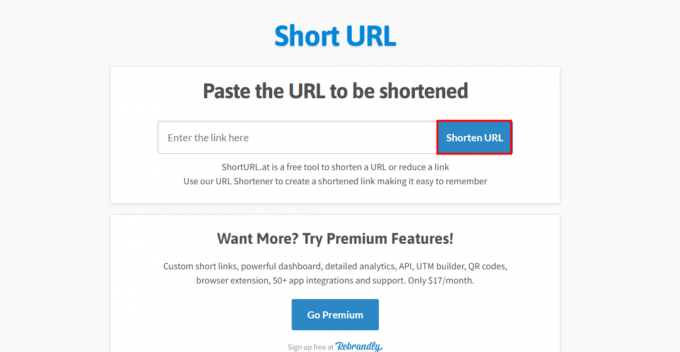
3. Ora fai clic su Copia l'URL per copiare il nuovo collegamento e incollarlo nella barra degli indirizzi di un'altra scheda.
Potrai accedere a Instagram.
Metodo 2: Connettiti a dati mobili o hotspot diversi
Ora questo è un modo per aggirare ma funziona in modo efficace. Puoi cambiare la fonte di Internet, cioè l'Hotspot. Diciamo che hai il tuo smartphone con te. È possibile utilizzare il telefono come hotspot e collegarvi il PC. Poiché il PC utilizza i dati mobili per Internet, crea una connessione diretta tra il dispositivo e il provider di servizi Internet. Pertanto, sarai in grado di aggirare il blocco senza che la tua attività venga tracciata.
1. Abbassa la barra delle notifiche sul telefono e attiva il Hotspot mobile E Dati mobili.
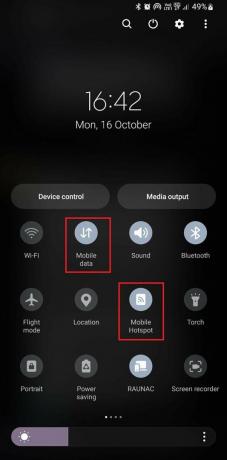
2. Abilitare Wifi sul PC e collegalo all'hotspot del telefono per accedere a Internet.
3. Visita Instagram sul PC.
Metodo 3: utilizzare browser anonimi
I browser Web anonimi come Tor o DuckDuckGo instradano il tuo traffico Internet attraverso una rete di server gestiti da volontari chiamati nodi per rendere anonima la tua identità. Ogni nodo è crittografato, il che renderebbe difficile il tracciamento per gli amministratori della tua scuola.

Anche se Tor potrebbe non aiutarti direttamente a sbloccare Instagram, puoi utilizzare l'abbreviazione URL o utilizzare il telefono come hotspot per sbloccare e navigare su Instagram tramite il browser Tor. Dai un'occhiata al nostro blog su 14 migliori browser Web anonimi per la navigazione privata per ulteriori opzioni.
Metodo 4: utilizzare la VPN
Usare una VPN potrebbe essere una delle soluzioni più affidabili ed efficaci per sbloccare Instagram a scuola. Ciò che fa è instradare la connessione attraverso vari server in posizioni diverse. Questo spesso può aggirare le restrizioni di rete, inclusi i blocchi dei siti web impostati dalla tua scuola. Ecco alcuni dei nostri consigli su Le 20 migliori VPN gratuite per Windows 11.
Ad esempio, scegliamo Proton VPN. Segui i passaggi indicati di seguito:
1. Scarica e installa VPN protonica sul tuo portatile Windows.
2. Scegli un server da Posizioni libere oppure clicca su Connessione rapida.

3. Ora avvia Instagram sul PC. Dovresti essere in grado di accedervi.
Metodo 5: connettersi al proxy
I proxy creano una rete intermedia tra il dispositivo e Internet. Quando si tenta di accedere a un sito Web, il browser Web invia una richiesta al server proxy, che poi inoltra ulteriormente la richiesta al sito Web di destinazione. Quindi riceve la risposta del sito Web e la inoltra al dispositivo.
Pertanto, può aggirare le restrizioni del sito web impostate nella tua scuola facendo sembrare che le richieste provengano dall’indirizzo IP del server proxy anziché da quello del dispositivo. Seguire i passaggi seguenti:
1. Aprire Impostazioni e vai al Rete e Internet scheda.
2. Clicca su Procura.
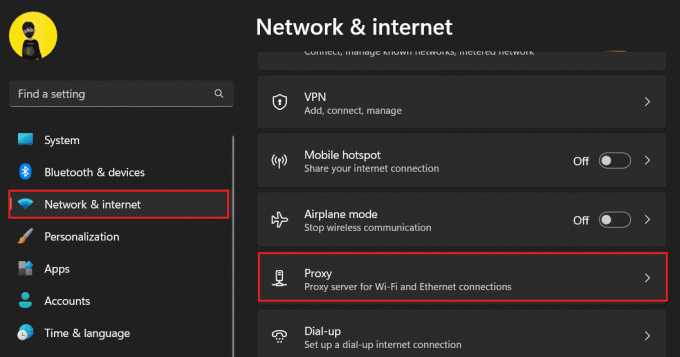
3. Clicca su Impostare accanto Utilizza un server proxy.

4. Nel Modifica server proxy finestra pop-up, attivare Utilizza un server proxy.
5. Inserisci l'appropriato Indirizzo IP proxy & IL Porta numero e quindi fare clic Salva.

Una volta configurato il proxy, sarai in grado di accedere a Instagram. Dai un'occhiata ad alcuni dei nostri consigli per I 9 migliori software proxy gratuiti per Windows 10.
Metodo 6: utilizzare un server DNS alternativo o intelligente
I server DNS convertono i nomi di dominio leggibili dall'uomo in indirizzi IP. Tuttavia, la tua scuola potrebbe aver limitato Instagram tramite il filtro DNS. In questo caso, il server è configurato in modo tale che, tentando di accedere a un sito Web bloccato, il tuo server DNS non restituirà l'indirizzo IP corretto, impedendoti di raggiungere il sito.
Fortunatamente, i server DNS alternativi non sono soggetti alle stesse regole di filtraggio e possono fornirti accesso illimitato a Instagram. Allo stesso modo, alcuni provider offrono anche soluzioni Smart DNS progettate per instradare le tue query attraverso i server situati in regioni in cui il sito Web, ad esempio Instagram, non è bloccato. In questo modo, le query DNS vengono risolte con l'indirizzo IP corretto, garantendoti così un facile accesso.
Consulta la nostra guida su I 10 migliori server DNS pubblici nel 2022: confronto e revisione.
Seguire i passaggi seguenti per configurare:
1. Apri il ControlloPannello.
2. Clicca su ReteEInternet, seguito da Centro connessioni di rete e condivisione.
3. A destra, fare clic su Cambia le impostazioni dell'adattatore.
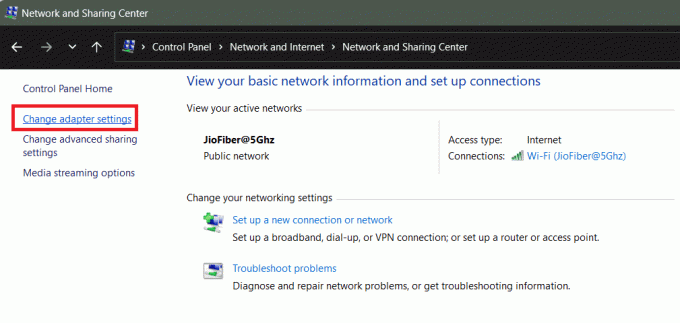
4. Fare clic con il tasto destro sulla fonte appropriata attraverso la quale il dispositivo è connesso a Internet. Diciamo, ad esempio, il Wi-Fi.
5. Selezionare Proprietà dal menu contestuale.
6. Fare clic su uno dei due Protocollo Internet versione 4 (TCP/IPv4) O Protocollo Internet versione 6 (TCP/IPv6) e poi via Proprietà.

7. Selezionare Utilizza i seguenti indirizzi di server DNS.
8. Inserisci l'appropriato Server DNS preferito O Server DNS alternativo in base al servizio DNS che hai utilizzato e su cui fai clic OK.
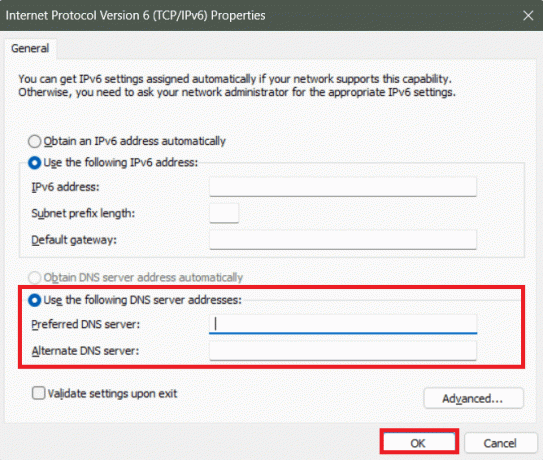
Una volta connesso, potrai accedere a Instagram.
Come sbloccare Instagram su un Chromebook scolastico
Hai ricevuto un Chromebook dalla tua scuola, ma trovi più siti Web come Instagram bloccati su di esso. Bene, proprio come i PC Windows, puoi sbloccare Instagram anche sul tuo Chromebook. Diamo un'occhiata ai metodi.
Metodo 1: Impostazioni di Chrome
Tra le numerose funzionalità di sicurezza fornite dal browser, una è la funzionalità per bloccare o avvisare gli utenti in merito a contenuti non sicuri. Se viene aggiunto Instagram, il sito Web verrà bloccato. Segui i passaggi per rimuoverlo:
1. Aprire Google Chrome e posiziona il cursore su icona di tre punti verticali nell'angolo in alto a destra.
2. Selezionare Impostazioni dal menù.
3. Spostati in Privacy e sicurezza scheda e fare clic su Impostazioni del sito.

4. Scorri verso il basso, espandi il Impostazioni aggiuntive del contenutoe fare clic su Contenuti non sicuri.
6. Controlla se Instagram è aggiunto sotto Non è consentito mostrare contenuti non sicuri.
7. Clicca sul icona di tre punti verticali accanto a Instagram e seleziona Rimuovere.
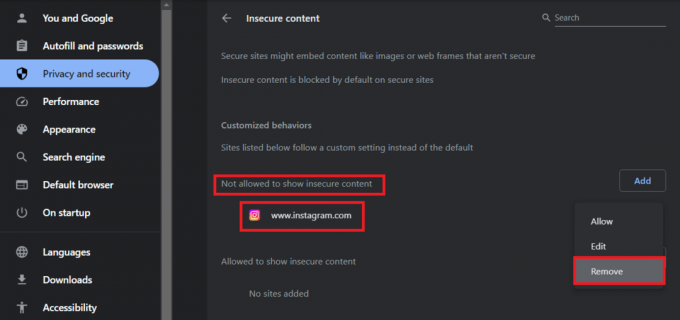
Controlla se puoi aprire Instagram ora sul Chromebook.
Leggi anche: A cosa serve Edmodo?
Metodo 2: configurazione del servizio proxy
Puoi collegare il tuo Chromebook a qualsiasi servizio proxy di tua scelta per accedere a Instagram su di esso. Tutto ciò che serve è seguire i passaggi seguenti:
1. Fai clic sul pannello nell'angolo in basso a destra del desktop Chrome OS, seguito da Impostazioni.
2. Clicca sul Connessione wifi a cui è collegato il dispositivo.
3. Spostati in Procura scheda.
Ora vedrai tre opzioni:
- Rileva connessione Internet
- Configurazione proxy automatica
- Configurazione manuale del proxy
4. Puoi selezionare Configurazione proxy automatica O Configurazione manuale del proxy.
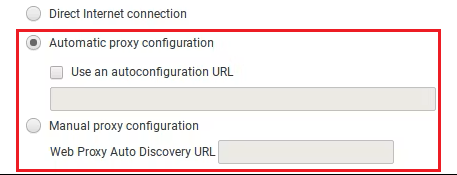
Una volta configurato il proxy, puoi sbloccare e accedere a Instagram.
Metodo 3: collega il Chromebook alla VPN
Poiché sappiamo già che la VPN può aiutarti a aggirare le restrizioni, collegando il Chromebook della tua scuola ad essa puoi sbloccare Instagram. Segui i passi:
1. Fai clic sul pannello nell'angolo in basso a destra del desktop Chrome OS, seguito da Impostazioni.
2. Nel Rete sezione, espandere il file Aggiungi connessione menu a discesa.
3. Clicca su + accanto a Aggiungi OpenVPN/L2TP.
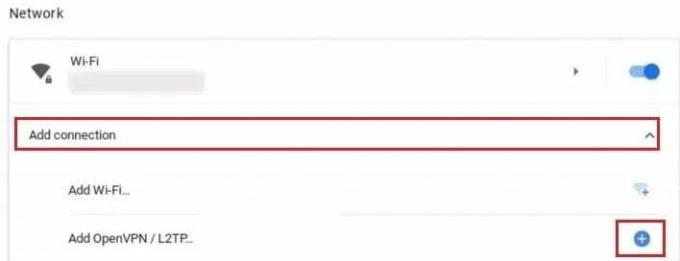
4. Inserisci tutte le informazioni richieste e seleziona Collegare.
Perché le scuole bloccano Instagram?
Le scuole hanno ragioni per bloccare l'accesso a Instagram insieme ad altri social network, come ad esempio:
- Distrazioni: Le piattaforme di social media possono essere molto coinvolgenti e incredibilmente distraenti e possono influenzare l’attenzione e il rendimento scolastico degli studenti.
- Protezione dei dati personali: Consentire l’accesso illimitato ai social media potrebbe portare alla condivisione involontaria di informazioni e dati sensibili.
- Cyberbullismo e contenuti inappropriati: Le scuole devono creare un ambiente sicuro per gli studenti. Le piattaforme di social media come Instagram possono essere utilizzate per cyberbullismo, molestie online e condivisione contenuti inappropriati, le scuole spesso bloccano l'accesso per prevenire l'uso improprio di queste piattaforme e proteggerle studenti.
- Conformità alle normative: Le scuole devono rispettare normative come il Children’s Internet Protection Act (CIPA), che impone alle scuole di filtrare l’accesso a Internet e proteggere i bambini da contenuti online dannosi.

- SicurezzaPreoccupazioni: L'accesso a Instagram sulle reti scolastiche può causare rischi per la sicurezza come malware o attacchi di phishing, motivo per cui viene bloccato.
- Larghezza di bandaConservazione: Instagram consuma una quantità significativa di larghezza di banda della rete. Pertanto, il blocco di tali siti consente alle scuole di utilizzare le proprie risorse Internet esclusivamente per scopi didattici.
Leggi anche: Come trovare un vecchio insegnante online
È legale sbloccare Instagram su un Chromebook scolastico?
Lo sblocco di Instagram o di qualsiasi interfaccia bloccata su un dispositivo scolastico può sollevare problemi legali o etici in assenza di autorizzazione. Di seguito sono riportate alcune considerazioni chiave:
- ScuolaPolitica: La maggior parte delle scuole ha politiche chiare sull'uso dei propri dispositivi e della propria rete. L'accesso non autorizzato può violare queste politiche e portare la scuola ad intraprendere azioni disciplinari.
- LegaleImplicazioni: L'utilizzo di interfacce bloccate può violare l'uso improprio del computer a seconda dell'azione eseguita. Impegnarsi in queste attività può portare a conseguenze legali se ritenuto opportuno.
- Eticoconsiderazioni: Queste azioni possono spesso essere considerate non etiche poiché non rispettano le regole e i regolamenti della scuola. Tali regole sono create per mantenere un ambiente di apprendimento adeguato e dovrebbero essere seguite.
Consigliato: Come sbloccare TikTok sul computer della mia scuola
Speriamo che la nostra guida ti abbia aiutato sbloccare Instagram a scuola. Se hai domande o suggerimenti da darci, non esitare a lasciare il tuo commento nella casella qui sotto. Condividilo con i tuoi amici e resta sintonizzato su TechCult per ulteriori suggerimenti e trucchi.
Henry è uno scrittore tecnologico esperto con la passione di rendere accessibili ai lettori di tutti i giorni argomenti tecnologici complessi. Con oltre un decennio di esperienza nel settore tecnologico, Henry è diventato una fonte di informazioni affidabile per i suoi lettori.



